win10系统怎么安装oracle软件
oracle是一款数据库软件,从事开发工作的朋友想必对它都不陌生。不过,总有一些刚刚升级win10正式版的用户反馈,自己不懂得在全新的操作系统中该怎么安装oracle软件。下面,系统城小编就为大家介绍下win10系统安装oracle软件的具体方法。
推荐:windows10官方下载
具体方法如下:
1、首先你要先下载oracle的安装包。百度搜索oracle官网下载安装包。oracle是开源的,所以可以免费下载oracle安装包。(下载时候,自己选择32位还是64位,选择适合自己电脑系统的版本)
2、打开安装包所在目录。将安装包解压缩。
3、双击打开解压缩之后的文件夹。找到setup.exe应用程序,然后双击。
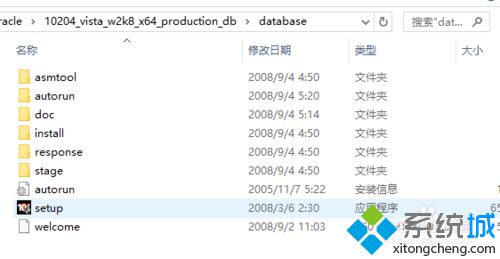

4、oracle主目录位置是安装位置。
选择你想安装的版本:企业版/标准版/个人版
输入你的数据库口令(这个在用oracle的时候会用到,所以要记住这个口令)
(一般推荐选择选中”创建启动数字库“,即安装oracle时同时创建一数字库,适用于初学者)
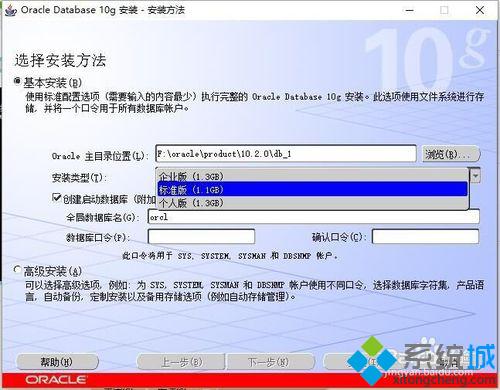
5、之后的步骤就是按默认选项,然后点击”下一步“即可。
(不过,有时候下图的检查可能会出现一些问题,这时候进行用户验证即可)
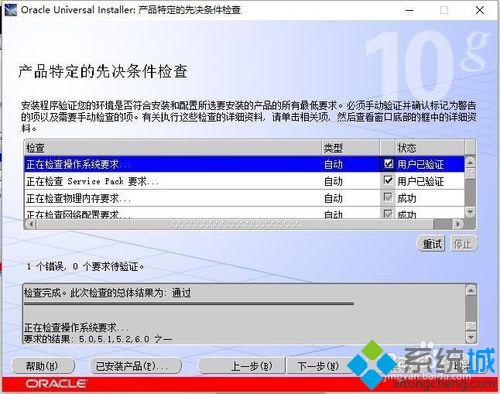
想要在windows10系统中安装oracle软件的朋友,赶紧按照上述步骤操作看看吧!更多精彩的内容请继续关注系统城官网www.xitongcheng.com
相关推荐:
win10系统下怎样用oracle生成新建数据库脚本【图文教程】
相关教程:重装oraclespss软件怎么安装系统无法安装软件系统软件安装包win7系统安装软件我告诉你msdn版权声明:以上内容作者已申请原创保护,未经允许不得转载,侵权必究!授权事宜、对本内容有异议或投诉,敬请联系网站管理员,我们将尽快回复您,谢谢合作!










